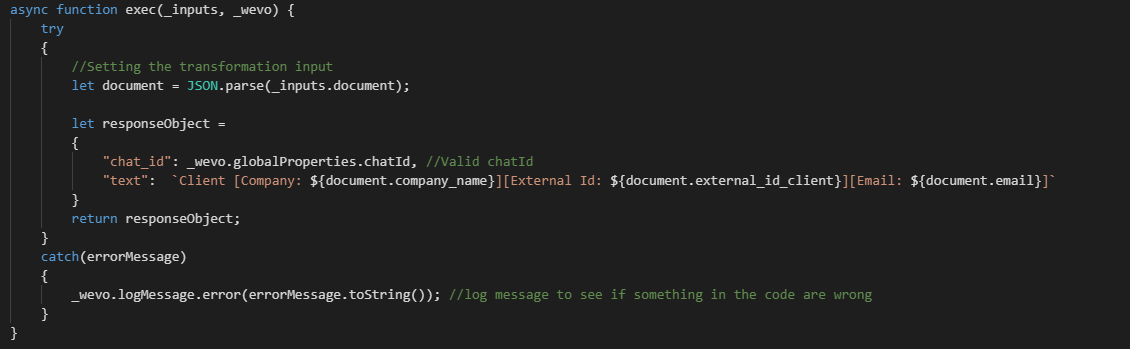Esta documentação é um guia de referência para o template [Get Clients] CustomerX to Telegram, que tem por objetivo buscar os clientes em seu ambiente CustomerX, para posteriormente enviar no seu ambiente Telegram as informações do cliente.
Ao utilizar este template, é importante que você se atente a algumas configurações, esta documentação e os comentários no código.
|
IMPORTANTE: para funcionamento adequado, você precisa ter configurado previamente a conta dos conectores pela Connector Store. Se você não sabe como fazê-lo, acesse este artigo para obter apoio. |
Macro fluxo
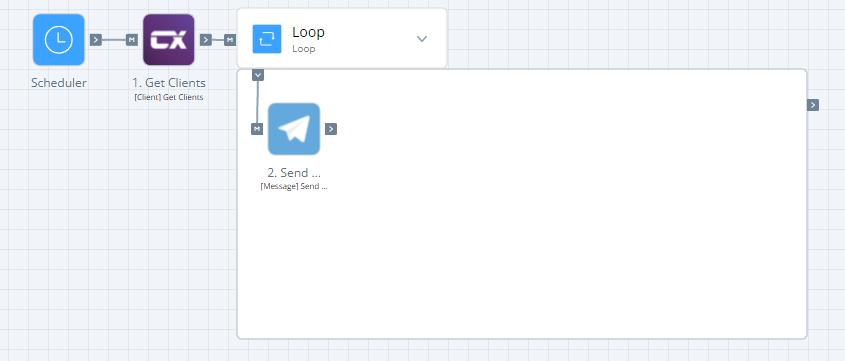
Conectores, actions e tools utilizados
- Telegram
- [Message] Send Message
- CustomerX
- [Client] Get Clients
- Loop
Configurando o template
1. Trigger
Para iniciar a configuração do template você deve selecionar a trigger do tipo Scheduler e definir a periodicidade da execução do flow, isso é: de quanto em quanto tempo você quer que seja feita a busca no seu ambiente no CustomerX, para posteriormente enviar no seu ambiente Telegram. Caso precise saber mais sobre a configuração da Trigger, acesse este artigo.

2. Global Properties
Clique em Global Properties nas configurações da Trigger para acessar as propriedades globais deste template. Aqui você poderá inserir os dados para serem utilizados na sua conexão com o Telegram. Caso precise, acesse o artigo Global Properties e saiba como inserir novas propriedades.
|
OBS: não se esqueça de validar o código para campos a mais que queira enviar. |
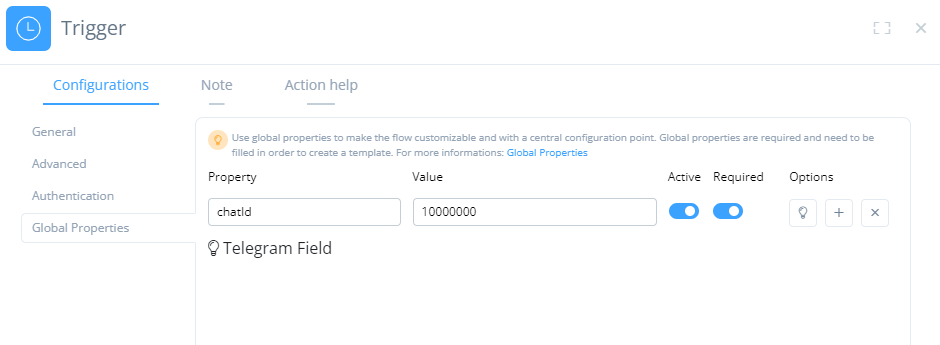
3. Buscando os dados no CustomerX
Nesta etapa do template a action irá realizar a busca dos contatos no seu ambiente, para isso é possível utilizar qualquer um desses filtros, para garantir uma pesquisa correta. Caso necessário é possível modificar está estrutura para se adequar as suas necessidades e regras de negócio.
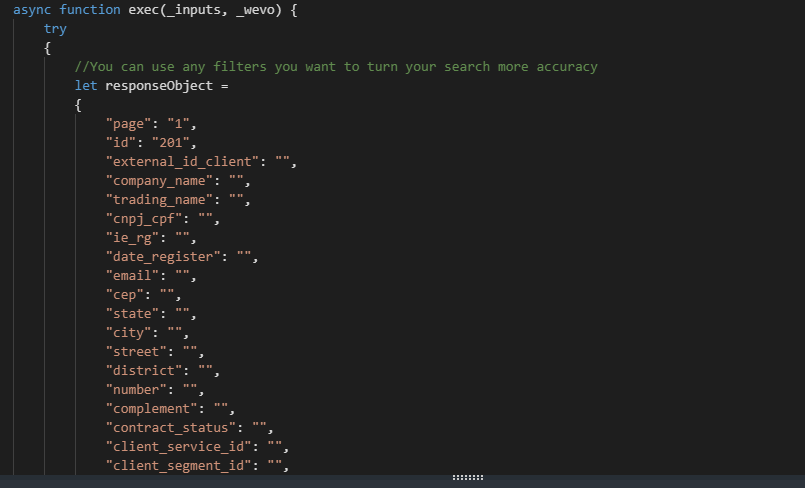
4. Loop
Essa etapa do template será responsável por receber o output do CustomerX e tratar dentro do escopo do Loop.
5. Enviando as informações para o Telegram
A última etapa remete a configuração da action responsável por enviar as informações do contato para o seu Telegram. Acesse o Mapping e clique em Edit Code para exibir a programação da action.
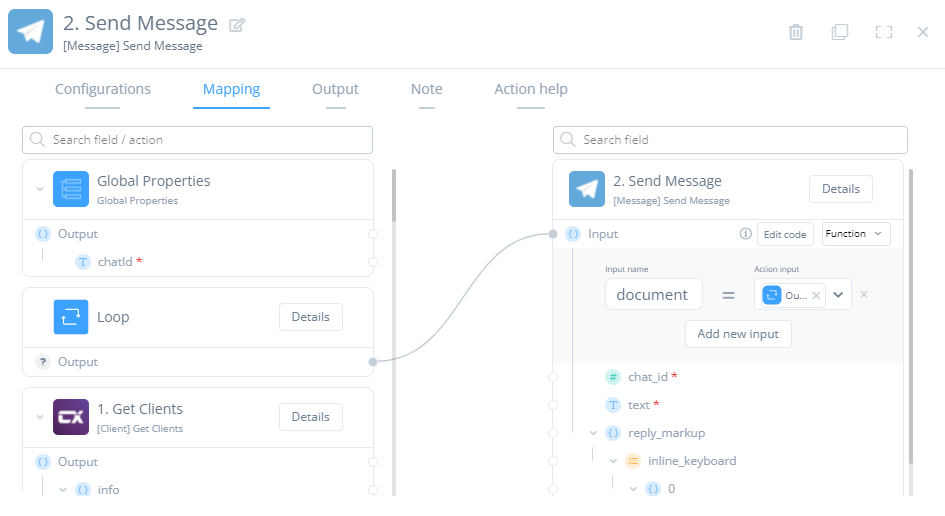
No Mapping é possível visualizar que o template utiliza o as informações retornadas pelo CustomerX juntamente com as informações das Global Properties, para realizar o envio das informações.